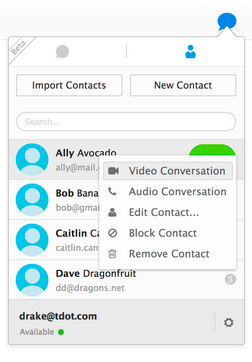Thunderbird posta-bezeroan jasotako, bidalitako eta bestelako mezuen zerrendetako informazioan datak duen formatua sobera luzea da:
Horrek ikuspegi horizontala eta pantaila zabal batekin ez du arazorik suposatzen baina ikustegi bertikala edota pantaila txikia edo estua dugunean suposatzen du arazoak data osoa ikusteko:
Data eremuaren zabalera txikia denean dataren formatu luzeak eragozten du eguna eta ordua ikustea.
Nola konpondu?
Instalatzen den Thunderbird-ek ez du dataren formatua aldatzeko aukerarik ematen baina gehigarri bat erantsita hori egiteko aukera izango dugu. Gehigarriaren izena Super Date Format da. Ikus dezagun nola instalatu eta nola konfiguratu data toki estuan adierazgarria izan dadin.
1- Super Date Format gehigarriaren instalazioa:
web orri honetatik deskargatuko dugu:
https://addons.mozilla.org/eu/thunderbird/addon/super-date-format/
Gorde Deskargak edo nahi duzun karpetan.
Itxi Firefox eta ireki Thunderbird.
 Thunderbird-en menuan Gehigarriak ireki...
Thunderbird-en menuan Gehigarriak ireki... Gurpil hortzdunean klikatu eta klika Instalatu gehigarria fitxategitik. Hautatu fitxategia deskargatu duzun karpetatik.
Gurpil hortzdunean klikatu eta klika Instalatu gehigarria fitxategitik. Hautatu fitxategia deskargatu duzun karpetatik.2- Konfiguratu data formatu estua.
Thunderbird-en menuan Hobespenak klikatuko dugu eta bertan Bistaratzea eta Date Format. Date Format eta Format Preferences fitxak ez daude jatorrizko Thunderbird-ean, Super Data Format gehigarriak gehitzen ditu.
Irudian, fondo zurian, ikusten dugu data formatu arrunta eta azpian formatua aldatzeko aldagaia.
Formatua era estuan ondo ikusteko proposatzen dudan formatua hau da:
%b %e, %H:%M
Formatu hori kopiatu eta Date format laukitxoan ohikoaren ordez itsatsi, ondoren ondoko fitxan, hau da, Date Format Preferences fitxan markatu Enable on Data column eta Received column.
Orain berrabiarazi Thunderbird eta horrela ikusiko duzu datak:
Toki estuan data-orduaren informazio adierazgarria.
Noski nire proposamenaren ordez jolas dezakezu aldagaiekin zure gustuko formatua osatzeko.